Wie stoppen Sie den automatischen Herunterladungen in WhatsApp?
Oct 15, 2025 • Filed to: Soziale Apps verwalten • Proven solutions
Lassen Sie uns das Thema WhatsApp vertiefen, bis Sie diese Social-Media-App in vollem Umfang kennenlernen, während wir das Problem behandeln, wie Sie den automatischen Download in WhatsApp stoppen können. Bevor wir im Detail auf das Thema einsteigen, lassen Sie uns mehr Interesse für das Thema wecken und analysieren, wie WhatsApp Ihr Leben verändert hat. Nicht nur das, wir würden versuchen, die Bedeutung von WhatsApp in den Vordergrund zu stellen, um Sie alle wissen zu lassen, was Sie tun können, wenn WhatsApp ein Problem für Sie verursacht, . Dann beheben Sie das Problem. In der heutigen Zeit, in der Sie leben, haben Technologie und soziale Medien Ihr Leben komplett verändert. Nun liegt es an Ihnen, ob Sie diese Änderung als günstig oder als ungünstig wahrnehmen. Social Media hat unser Leben in so vielerlei Hinsicht erleichtert. Wenn wir speziell über WhatsApp sprechen, liegt es daran, dass diese Social-Media-App unsere Aufmerksamkeit am meisten auf sich gezogen hat. Haben Sie sich jemals gefragt, wie wichtig WhatsApp in Ihrem Leben ist? Wahrscheinlich nicht, oder? Wenn nicht, fragen Sie sich selbst, wie war Ihr Leben ohne WhatsApp? Früher haben Sie so viel Geld für mobiles Ladeguthaben ausgegeben und nicht nur, dass Sie eine Person angerufen haben, nachdem Sie sichergestellt haben, dass Sie genügend Guthaben im Backup haben, um eine andere Person zu erreichen. Die Anruf-Funktion von WhatsApp hat Ihr Leben sicherlich verändert. Mit den Chat-Funktionen von WhatsApp können Sie verschiedene Bilder und Videoinhalte senden und empfangen. Sie fragen sich vielleicht: Was können Sie tun, um irrelevante Inhalte loszuwerden, die sowohl Ihren Speicher als auch Ihre Zeit beim Löschen sparen würden.
Teil 1: Wie kann ich den automatischen Download in WhatsApp für Fotos auf iPhone und Android stoppen?
Auf dem iPhone
- Öffnen Sie WhatsApp und klicken Sie unten rechts auf die Einstellungsschaltfläche und dann auf Speichernutzung.
- Sie sehen dann oben die Option zum automatischen Herunterladen von Medien.
- Wählen Sie die Option „Nie“ für alle Fotos, Videos und Dokumente
- Sie können sicherlich verhindern, dass Fotos automatisch in die Kamerarolle aufgenommen werden, indem Sie in den Einstellungen die Chat-Option aufrufen und dann auf die Option "In Kamerarolle speichern" klicken. Schalten Sie es anschließend aus, und Sie werden jetzt sicherlich kein Foto in Ihren Fotos erhalten.
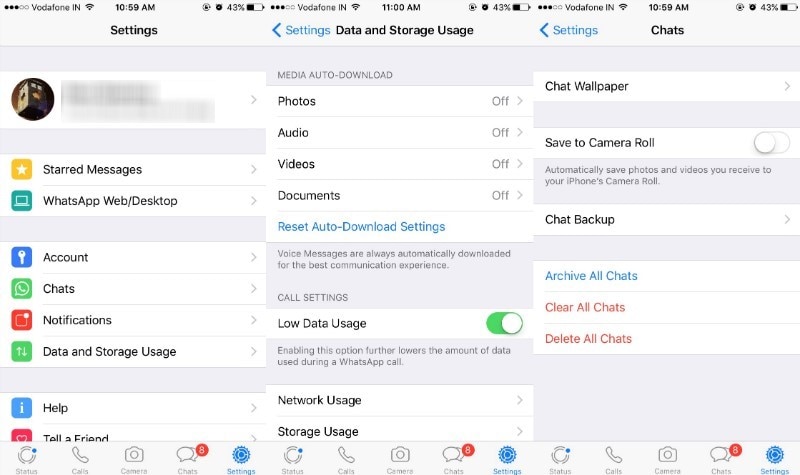
Auf dem Android
Kommen wir jetzt zu unserem nächsten mobilen Betriebssystem, und das ist das Android-Handy. Mit diesen einfachen Schritten können Sie verhindern, dass WhatsApp Fotos in der Galerie Ihres Android speichert.
- Öffnen Sie WhatsApp, wo sich der Hauptbildschirm befindet, klicken Sie dann auf die drei vertikalen Punkte und gehen Sie dann zu den Einstellungen.
- Klicken Sie auf die Chat-Einstellung und dann auf den automatischen Medien-Download. Deaktivieren Sie das automatische Herunterladen von Bildern, Audio und Video.
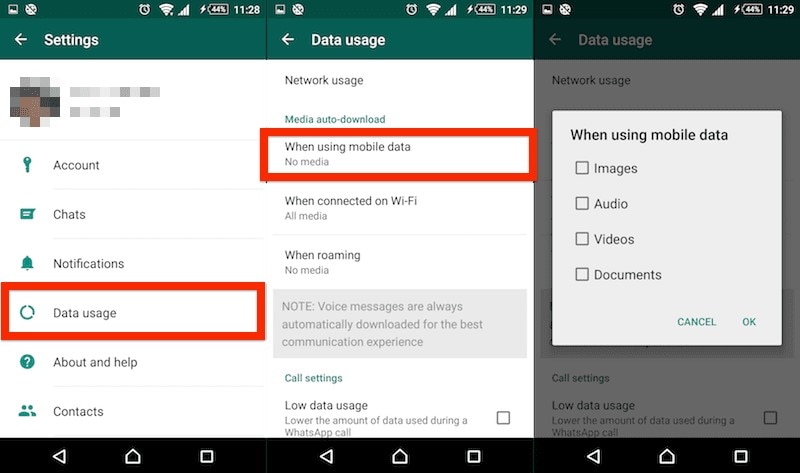
Teil 2: Wie speichere ich Bilder von WhatsApp?
Wie speichere ich Bilder von WhatsApp auf dem iPhone?
Die nächste Frage, die uns immer von unseren Lesern gestellt wird, ist, wie wir Bilder nach dem Deaktivieren der Kamerarollenoption speichern können, wie Sie Bilder von WhatsApp wieder speichern können. Hier sind einige Schritte
- Öffnen Sie WhatsApp auf dem iPhone
- Öffnen Sie dann die Chats, in denen Sie Bilder oder Videos speichern möchten
- Klicken Sie anschließend auf das Bild oder Video, das Sie speichern möchten, und klicken Sie dann auf die Option zum Teilen
- Klicken Sie auf die Option zum Speichern und dann können Sie loslegen.
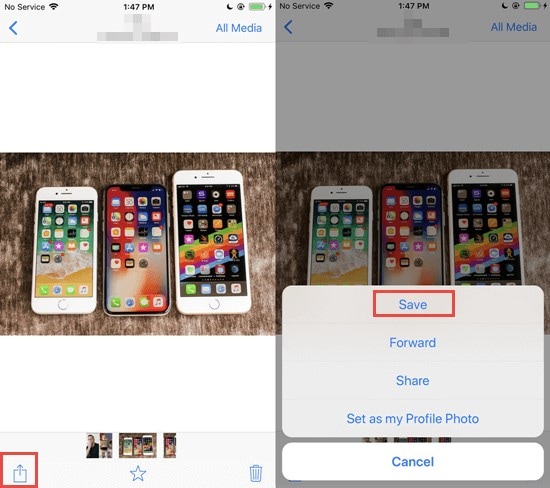
Wie speichere ich Bilder von WhatsApp in Android?
Wie beim iPhone können Sie auch Fotos von WhatsApp auf einem Android-Telefon herunterladen als
- Öffnen Sie den Chat-Bildschirm von WhatsApp in Ihrem Android-Handy
- Wählen Sie die Konversation aus, in der Sie Bilder herunterladen möchten
- Wählen Sie das Bild aus und klicken Sie dann auf auf dem Gerät speichern
- Sie können Ihre Fotos im Galeriebereich des Android-Handys ansehen
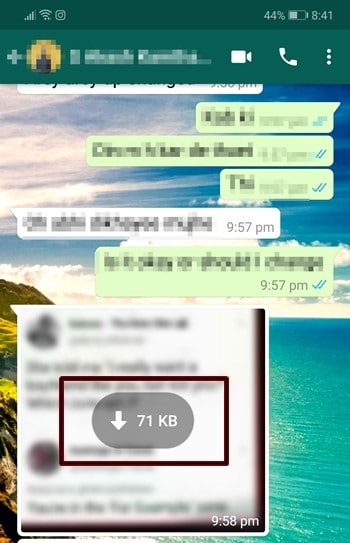
Teil 3: Wie kann ich WhatsApp auf dem PC mit Dr.Fone sichern?
Der allerletzte Teil, den wir Ihnen allen beschreiben möchten, ist, wie Sie WhatsApp auf dem PC mit Dr.Fone sichern können. Hier die Kurzanleitung Schritt für Schritt:
- In erster Linie müssen Sie dieses Tool herunterladen und anschließend auf die Registerkarte WhatsApp Transfer klicken.

- Von nun an müssen Sie im Schnittstellenprogramm auf WhatsApp-Nachrichten sichern klicken. Im nächsten Schritt müssen Sie das von Ihnen verwendete iPhone wie im Bild gezeigt mit einem Blitzkabel verbinden.
- Sie müssen dann etwas Zeit für Dr.Fone einplanen. WhatsApp findet Ihr Gerät automatisch und der Scanvorgang beginnt schließlich. Nach einiger Zeit erhalten Sie das Backup.

- Sie finden die Ansichtsschaltfläche auf dem Bildschirm. Klicken Sie darauf, wenn Sie eine Vorschau Ihrer Daten anzeigen möchten. Wenn nicht, fahren Sie mit dem nächsten Schritt fort.

- Auf dem angegebenen Bildschirm erhalten Sie alle Ihre WhatsApp-Backups. Klicken Sie dann auf die Ansichtsschaltfläche und dann auf Weiter.
- Klicken Sie im letzten Schritt auf die Schaltfläche Auf Computer wiederherstellen, und Sie können loslegen.
Fazit
Hier ist der Deal: Wenn Sie mit den häufig gestellten Fragen zur Bedienung einer Anwendung auf Ihrem Android- oder iPhone-Gerät Schritt halten, können Sie Probleme vermeiden. Dieser Artikel hilft Ihnen, Probleme wie das automatische Herunterladen in WhatsApp, das Speichern Ihrer WhatsApp-Bilder in der Galerie und das Sichern Ihrer WhatsApp-Daten auf Ihrem PC zu lösen – unabhängig davon, ob Sie ein Android-Telefon oder ein iPhone verwenden. Dabei können Sie auf die schnelle Lösung von Dr.Fone zurückgreifen. Mit diesem Artikel haben Sie alles, was nötig ist, um diese Probleme zu beseitigen. Wir sind überzeugt, dass Sie nach dem Lesen dieses Artikels in Zukunft keine Probleme mehr mit WhatsApp haben werden.



















Julia Becker
staff Editor